Les e-mails constituent une excellente source de communication depuis plus de deux décennies. Alors qu’ils ont évolué vers de meilleures conceptions, différentes dimensions ont été mises en œuvre. Des problèmes fréquents ont été signalés pour le client de messagerie parmi toutes les implémentations. L’une de ces erreurs était l’erreur 550, qui faisait la une des journaux des utilisateurs d’Outlook. L'erreur Outlook 550 est l'une des erreurs de courrier électronique les plus courantes.
Comptez-vous le résoudre si vous avez rencontré ce problème d'e-mail ? pour corriger l’erreur Outlook 550 , cet article vous fournit des instructions . Examinez les traitements et les détails.pour déterminer le meilleur pour votre client de messagerie Outlook.
Partie 1 : Qu'est-ce que l'erreur Outlook 550 ?
Les clients de messagerie sont requis et configurés sur plusieurs appareils. Comme il s’agit d’une exigence professionnelle, vous devez diffuser vos e-mails sur téléphones et ordinateurs portables. Cependant, que se passe-t-il si votre messagerie Outlook ne se connecte pas parfaitement ? L'échec de la communication avec le destinataire du courrier lors de la configuration de l'appareil est l'erreur 550.
Ceci est communément lié à des problèmes SMTP (Simple Mail Transfer Protocol). Pour l'envoi et la réception de courrier., le SMTP représente l'ensemble des règles standard.
Ainsi, sur le marché, l’erreur Outlook 550 est aussi appelée erreur SMTP 550. De telles agitations dans les paramètres d'e-mail soulèvent des conditions très préoccupantes. Cependant, l’erreur Outlook 550 a plusieurs causes.
il est possible que votre e-mail soit bloqué si vous avez reçu cette erreur récemment. Premièrement, le destinataire peut avoir détecté que l’e-mail était compromis, le bloquant ainsi. Il est possible que le destinataire envoie le mauvais e-mail.
l'erreur Outlook 550 est évidente s'il n'y a pas d'e-mail sous un tel nom. Dans d'autres cas, le serveur d'hébergement ou l'adresse e-mail peuvent être temporairement indisponibles pour une raison quelconque.
Compte tenu de ces raisons et principes de base, il est clair ce qu’est l’erreur Outlook 550. Cette erreur s'affichera si vous avez même tendance à faire usage d'une adresse IP différente pour votre client de messagerie. À l’inverse, le serveur de messagerie peut avoir identifié par erreur le courrier comme spam. Vous pourriez vous retrouver lié à ce problème avec des détails techniques aussi mineurs.
Partie 2 : Quelles sont les expressions courantes désignant l'erreur d'e-mail 550 ?
Nous passerons en revue quelques expressions courantes qui désigneront l’erreur Outlook 550. Parcourir ces phrases vous aiderait à réaliser le problème auquel vous êtes confronté. Cela vous aidera à mettre en évidence le problème et vous guidera pour le résoudre efficacement et facilement.
1. Erreur d'E-mail 550 5.1.1
Il est évident que l'e-mail du destinataire n'est pas valide ou n'existe pas en recevant ce message. Cela se produit en raison de fautes de frappe dans les e-mails ou d'une mauvaise configuration du serveur du destinataire.
2. Erreur d'Email 550 5.4.1
Le serveur du destinataire n'acceptera pas les e-mails du domaine utilisé. Avoir un tel message d’erreur indique une mauvaise configuration DNS.
3. Erreur d'E-mails 550, relais non autorisé
Le serveur destinataire n'a pas autorisé le serveur que vous utilisez à envoyer l'e-mail. Cela génère l’erreur 550 sur votre appareil.
4. Erreur d'Email 550 5.7.1 Accès refusé
L'e-mail a été rejeté en raison des politiques de sécurité du serveur destinataire. Une configuration incorrecte du côté du destinataire peut poser de tels problèmes.
5. Erreur d'Email 550 Hôte inconnu
Lorsque le nom d'hôte est inconnu sur l'adresse e-mail, cette erreur est envoyée par le serveur SMTP.
6. Erreur 550 #5.1.0 Adresse rejetée
Une telle erreur est enregistrée dans les cas où le serveur du destinataire n'acceptera pas les e-mails de l'expéditeur. Cela se produit dans les situations où les adresses ou les e-mails Exchange Online sont bloqués.
7. Erreur de serveur 550 ou 550 Erreur bloquée
Cette erreur apparaît sur l'ordinateur quand le serveur d'hébergement du destinataire bloque les e-mails. L'e-mail est redirigé vers l'expéditeur selon les instructions du code d'erreur SMTP.
8. Erreur 550 dans Outlook
Associé à une erreur d'authentification 550, cela est obligatoire pour le relais. Les utilisateurs d'Outlook signalent un tel problème quand le serveur de messagerie nécessite une authentification. Lorque le serveur envoie l'authentification SMTP, il nécessite des informations d'identification de votre part.
Partie 3 : Comment corriger l'erreur Outlook 550 ?
Nous allons à présent nous concentrer sur la résolution de l'erreur Outlook 550 sur votre client de messagerie. Beaucoup de correctifs peuvent être envisagés ; cependant, vous devez être sûr de la bonne direction. Différentes solutions sont nécessaires parce que l'erreur Outlook 550 a beaucoup de formes et formats. Il peut être corrigé par différentes méthodes puisqu’il démarre dans différents scénarios. Voyons comment vous pouvez facilement corriger l'erreur Outlook 550 :
1. Réparez les fichiers de données Outlook
Pour la première solution, nous verrons comment réparer les emails Outlook. Les problèmes à l’origine de cette erreur spécifique peuvent être dus à des e-mails corrompus. Ainsi, vous devez réparer les fichiers de données Outlook avec l'outil de réparation parfait. Wondershare Repairit for Email offre l'opportunité optimale d'améliorer les e-mails. Alors que cette plate-forme dispose d'un système facile à utiliser, elle peut être parfaitement mise en œuvre.
Sa capacité à résoudre aussi les fichiers OST et PST est un autre point marquant. Suite à cela, vous pouvez aussi envisager d’opter pour cet outil si vous êtes un utilisateur Windows ou Mac. Différemment d'autres outils, vous pouvez réparer les fichiers d'e-mail sous Windows ou Mac. Suite à cela, Repairit for Email vous promet les meilleurs résultats lors de la réparation. Voyons comment vous pouvez réparez les fichiers PST avec Repairit for Email en suivant les étapes :

Wondershare Repairit pour l'E-mail
751 557 personnes l'ont téléchargé.
-
Réparez les fichiers PST et OST endommagés dans Outlook dans tous les scénarios de corruption d'e-mail, tels que les pannes de disque dur et les secteurs défectueux, les attaques de virus et les chevaux de Troie, la corruption et les dysfonctionnements des outlook, la procédure d'arrêt inappropriée, etc.
-
Restaurez les e-mails Outlook supprimés depuis longtemps et extrayez les e-mails, dossiers, calendriers, etc. en quelques secondes.
-
Restaurez les e-mails Outlook supprimés depuis longtemps avec un taux de réussite très élevé.
-
Pour tous les prévisualiser avant de les sauvegarder, réparez les e-mails dans des bains sans limite de taille et supportez-les.
-
Compatible avec Windows 7/8/8.1/10/11, Windows Server 2012/2016/2019 et MacOS X 10.11~ MacOS 12 (Monterey).
Étape 1 : Lancez Repairit pour l'e-mail.
Vous devez télécharger et lancer Wondershare Repairit pour l'E-mail sur votre Windows. Pour ouvrir le fichier PST ou OST correspondant, cliquez sur l'option "Sélectionner un fichier" lors de son ouverture.

Étape 2 : Importez et réparez les fichiers de données.
vous avez deux options à considérer si vous voulez réparer des fichiers OST ou PST. Premièrement, vous pouvez simplement rechercher les fichiers sans effort. Parallèlement à cela, si vous connaissez son emplacement, vous pouvez aussi importer le fichier de données directement. Cliquez sur "Réparer" si vous avez importé avec succès le fichier PST ou OST.

Étape 3 : prévisualiser et exporter les résultats.
Il sera affiché dans la fenêtre d'aperçu au fur et à mesure que le fichier se répare automatiquement. Si vous êtes satisfait des résultats, parcourez les catégories et cliquez sur « Enregistrer ».

2. Vérifiez les fautes de frappe dans les adresses e-mail
Parmi la plupart des raisons, les fautes de frappe peuvent être la raison la plus importante de l’erreur Outlook 550. Vous devez vous assurer de l'exactitude de sa structure puisque l'adresse e-mail est incorrecte. Il se peut que le destinataire ait transmis la mauvaise adresse e-mail. Il est donc préférable de confirmer au préalable les identifiants d'e-mail. Dans un autre cas, car il ne contient aucun contenu, votre e-mail peut être rejeté. Les serveurs de-mail ont généralement des règles strictes relatives aux e-mails vides.
3. Essayez d'envoyer l'e-mail après un certain temps
Il est possible que le serveur du destinataire soit en panne pour une raison quelconque. Il est impossible de leur envoyer un email dans un tel scénario. Même si le serveur peut être en panne pour une raison quelconque, vous devez attendre qu'il reprenne. Attendez quelques heures avant de réessayer de l'envoyer à nouveau via le même e-mail. Attendez quelques heures avant de réessayer de l'envoyer à nouveau via le même e-mail. Cela vous permettrait de résoudre cette erreur.
4. Changez le port d'e-mail sortant
Une autre solution rapide à ce problème peut consister à modifier le port de messagerie. En modifiant le port sortant, l'erreur Outlook 550 peut être résolue. Vous devez suivre les étapes définies ci-dessous alors que vous utilisez Microsoft Outlook pour vos e-mails :
Étape 1 : Pour démarrer le processus, lancez Microsoft Outlook sur votre ordinateur .
Vous pouvez trouver l'option « Paramètres du compte » dans l'onglet « Outils » en haut si vous avez Outlook 2007, . Si vous utilisez Outlook 2010 ou une version ultérieure, tapez sur « Fichier » et accédez à la section « Informations ». Là, choisissez l'option « Paramètres du compte » dans le sous-menu « Paramètres du compte » pour ouvrir une nouvelle fenêtre.
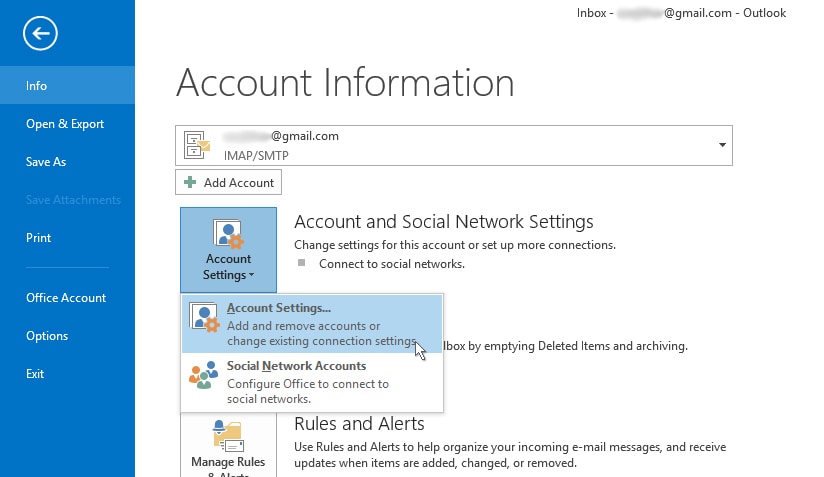
Étape 2 : Sélectionnez votre adresse e-mail respective et cliquez sur « Modifier ».
Une nouvelle boîte de dialogue s'ouvrira sur le devant fournissant Ajouter des paramètres de compte. Comme il affiche les paramètres du compte existant, cliquez sur « Plus de paramètres » pour continuer.
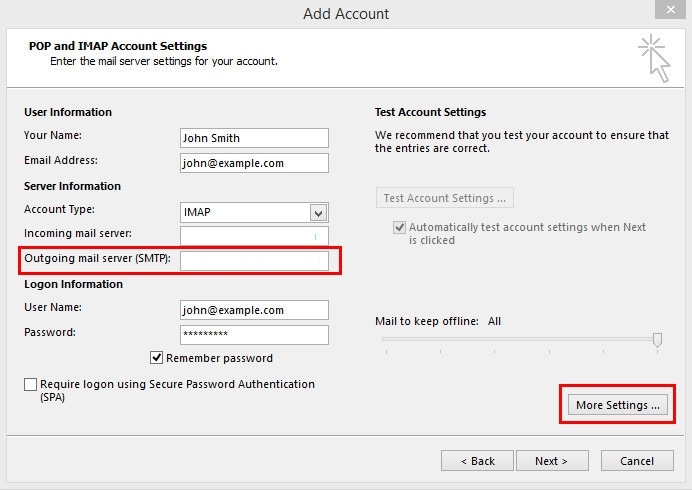
Étape 3 : Recherchez l'option "Serveur sortant (SMTP)" sous l'onglet "Avancé", .
Modifiez le numéro de port de 25 à 587. Ensuite, cliquez sur "OK" pour sauvegarder toutes les modifications.
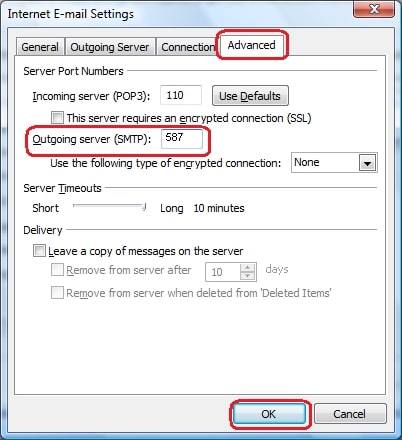
5. Vérifiez si l'adresse IP de l'e-mail est sur la liste noire
Êtes-vous confronté à l'erreur Outlook 550 lors de l'envoi d'un e-mail au destinataire avec une adresse e-mail spécifique ? Il est fort possible que le serveur ou le domaine utilisé ait été bloqué par un filtre anti-spam. Les clients de messagerie ont mis sur liste noire certains domaines et adresses IP sur leurs systèmes. C'est pourquoi vous pourriez être confronté au problème de l'envoi d'e-mails. Une vérification est nécessaire avec l’erreur Outlook 550 apparaissant sur chaque e-mail. Vous devez consulter le guide expliquant comment il est identifié à l'aide d'un outil nommé MX Lookup :
Étape 1 : Vous devez visiter le site officiel de MX Lookup et y saisir votre domaine d'e-mail.
Lancez une analyse et découvrez les adresses IP de votre domaine d'e-mail.
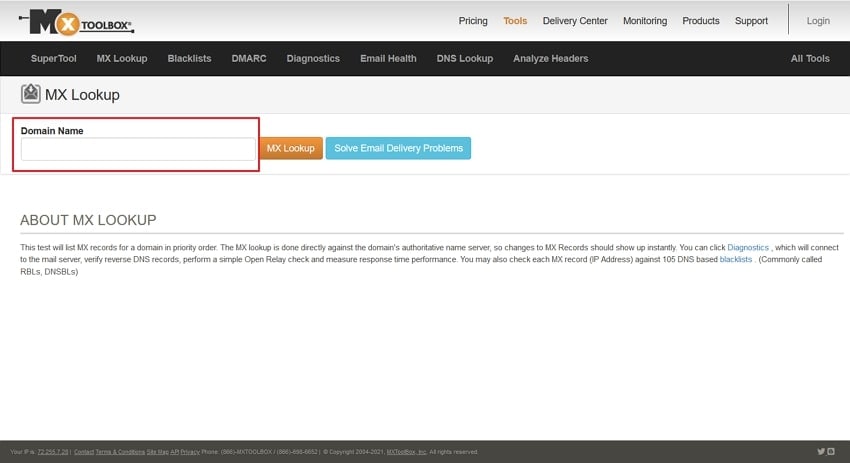
Étape 2 : Ensuite, cliquez sur « Blacklist Check » pour chacune de vos IP afin de vérifier.
Vous ne pourrez pas envoyer l'e-mail via votre Outlook s'il est bloqué par quelqu'un.
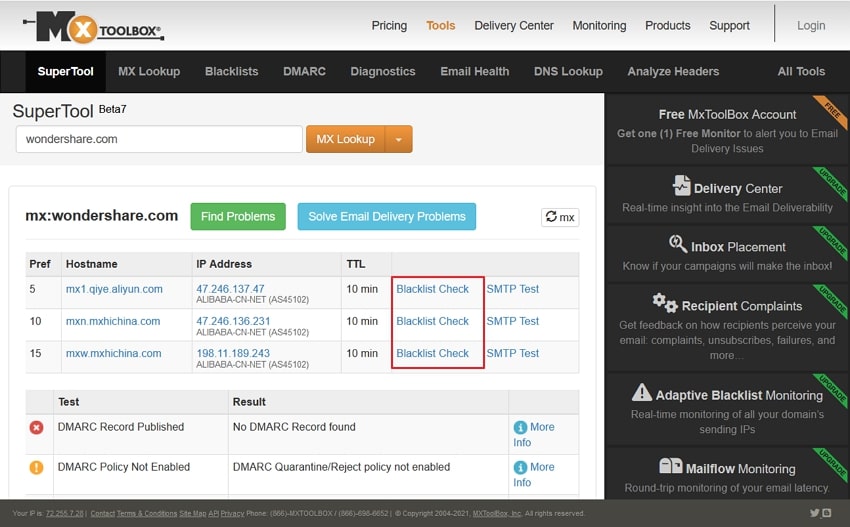
6. Activer l'authentification SMTP
Les applications d'e-mail configurent automatiquement l'authentification SMTP. Vous devez le faire facilement s'il n'est pas configuré pour une raison quelconque. Pour voir comment activer l'authentification SMTP, examinons les étapes :
Étape 1 : Lancez Outlook et passez à l'onglet « Fichier ».
Là, passez à la section « Infos » et cliquez sur le bouton « Paramètres du compte ». Ensuite, vous devez procéder avec l'option "Paramètres du serveur" dans le menu déroulant.
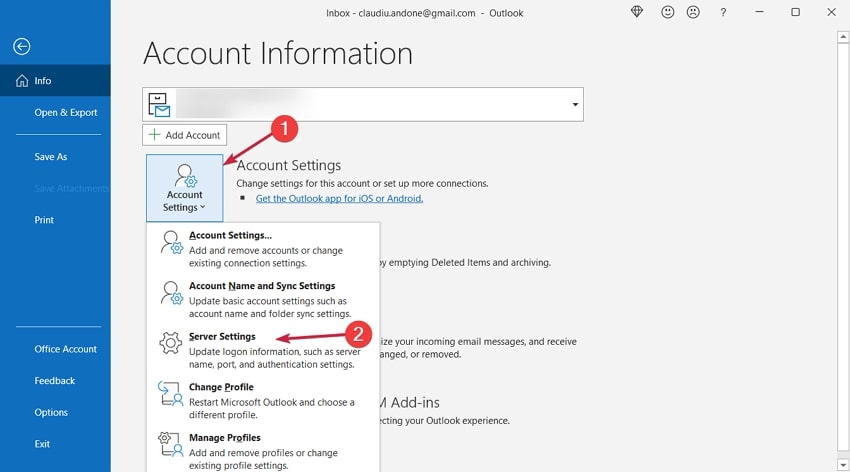
Étape 2 : Vous devez sélectionner l'option « E-mail sortant » dans la fenêtre suivante qui s'ouvre.
Assurez-vous que la case « Mon serveur sortant (SMTP)… » est cochée. Assurez-vous aussi que l'option « Utiliser les mêmes paramètres que mon serveur de courrier entrant » est activée. A présent, cliquez sur "Suivant" pour continuer.
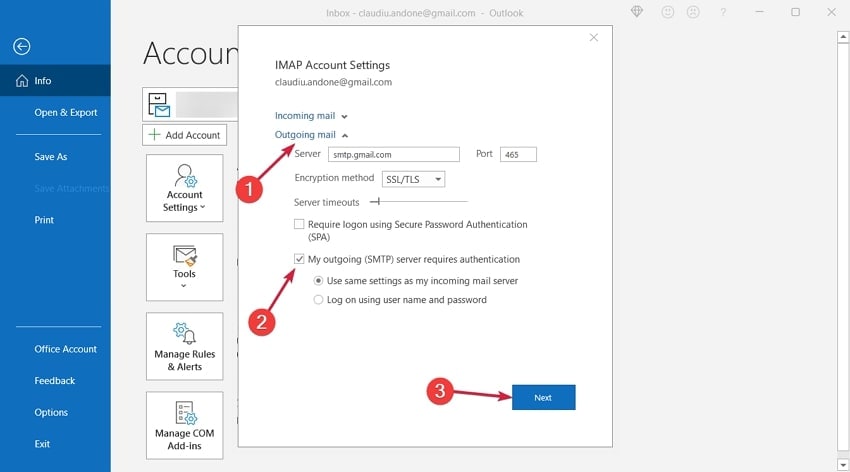
7. Contactez le fournisseur d'accès Internet
Si aucune des méthodes n'est absolue, vous devez contacter votre FAI. Le problème ne réside peut-être pas au niveau du serveur mais sur Internet. Ainsi, vous devez vous assurer qu’Internet sur votre appareil est correct. Cela résoudrait en effet tous les problèmes d'e-mail causés par Internet.
Partie 4 : Questions Fréquemment Posées
-
Q1. Quels sont les plans tarifaires oqu'offre Wondershare Repairit pour l'E-mail ?
-
A1 : Vous pouvez trouver les plans tarifaires suivants pour Repairit for Email. Faites le choix parfait à votre convenance :
Les fenêtres
Mac
Année de Licence
$69.99
$69.99
Licence perpétuelle
$79.99
$79.99
-
Q2. Comment pouvez-vous éviter l’erreur Outlook 550 en premier lieu ?
-
A2 : La possibilité d'éviter cette erreur dans votre client de messagerie est assez simple. Vous devez analyser tous les e-mails sortants et rechercher les logiciels malveillants dans les téléchargements de fichiers. Ensuite, vous devez bloquer les connexions sortantes directes vers les serveurs SMTP. Ensuite, utilisez un pare-feu d’application Web et limitez vos e-mails envoyés toutes les heures. Continuez aussi à changer le mot de passe de votre client de messagerie.
-
Q3. Comment modifier le numéro de port sur Apple Mail pour éviter l'erreur 550 ?
-
A3 : Lancez-le et sélectionnez le menu "Mail" si vous cherchez à changer le numéro de port sur votre Apple Mail. Là, pour accéder à l'écran suivant cliquez sur « Préférences ». Recherchez l'onglet "Comptes" et choisissez votre compte d'e-mail. Ensuite, localisez la section « Serveur de courrier sortant » et accédez à l'option « Paramètres du serveur ». Pour résoudre cette erreur vous pouvez changer le numéro de port de 25 à 587.
Conclusion
Cet article a présenté un aperçu cohérent de l’erreur Outlook 550. Comme l’une des solutions à ce problème consiste à réparer les emails Outlook, plusieurs autres méthodes existent. Vous devriez envisager des solutions comme Wondershare Repairit pour l'E-mail pour des résultats parfaits. Trouvez la meilleure résolution pour l’erreur Outlook 550 avec un tel outil.
 100% sécurité pour le téléchargement gratuit
100% sécurité pour le téléchargement gratuit

